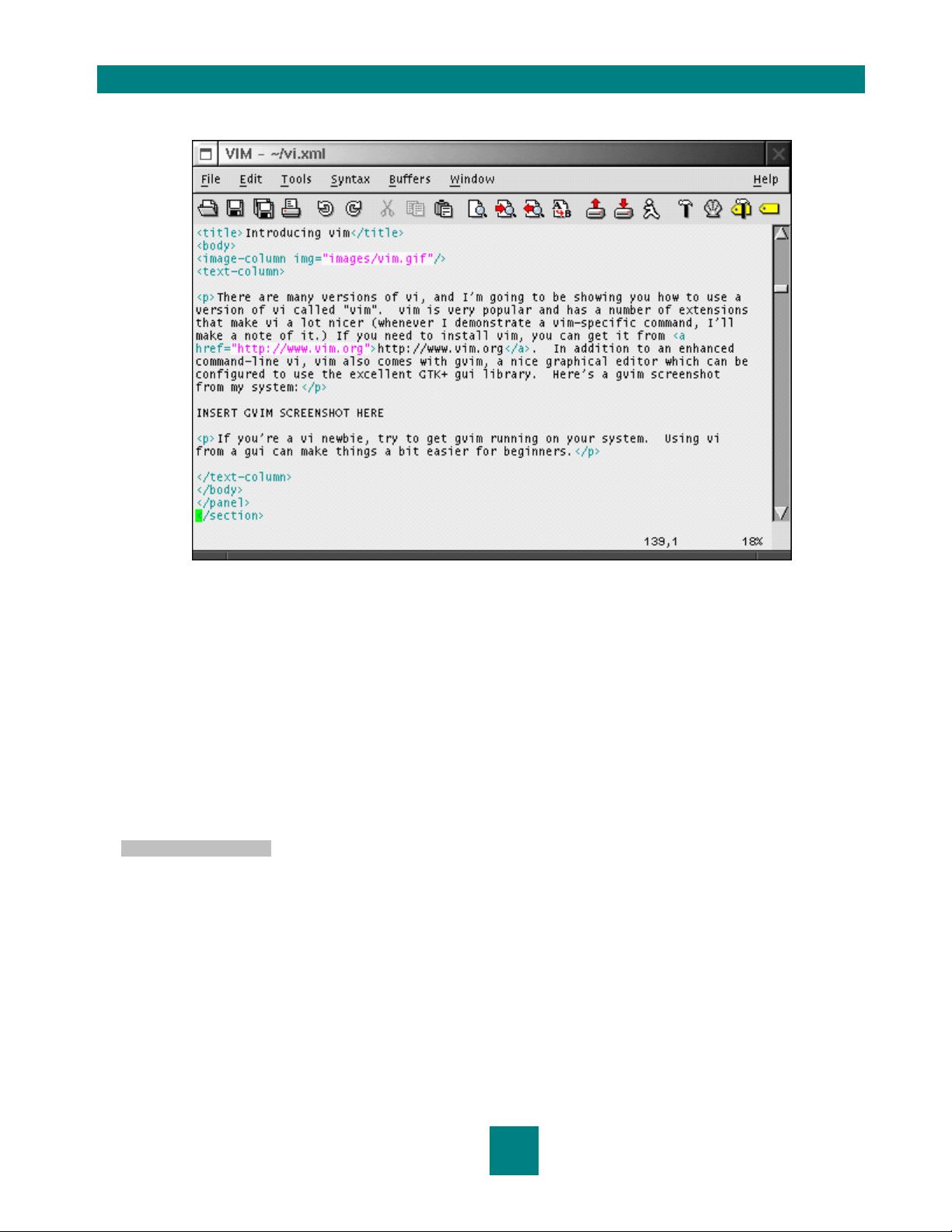快速掌握Vi编辑器:清单式学习指南
需积分: 0 130 浏览量
更新于2024-09-20
收藏 751KB PDF 举报
"这篇指南是关于Vi编辑器的学习,旨在帮助用户快速掌握这款强大的文本编辑器的使用。文章采用了一种特别的清单式学习方法,逐步讲解如何浏览文本、编辑内容、切换插入模式、复制粘贴,以及使用vi插件和多窗口编辑。"
在深入探讨Vi编辑器的知识点之前,我们先来理解一下Vi(Visual Editor)的基本概念。Vi是Vim(Vi Improved)的前身,是一个全屏幕的文本编辑器,尤其在Unix和类Unix系统如Linux中广泛使用。它以其高效和灵活性著称,尽管初学者可能会觉得它的命令集较为复杂,但熟练掌握后能大幅提升编辑效率。
1. **启动与退出Vi编辑器**
- 使用`vi filename`启动编辑器并打开指定文件。
- 要退出Vi,需在正常模式下(非插入模式)输入`:q`退出(如果未保存修改,会提示无法退出)。
- 若要保存并退出,使用`:wq`或`:x`。
2. **Vi的工作模式**
- **普通模式**:默认模式,可以执行移动、复制、删除等操作。
- **插入模式**:按`i`、`a`、`o`等键进入,此时可以直接在光标处输入文本。
- **命令行模式**:在普通模式下按下`:`进入,用于输入保存、查找、替换等命令。
3. **浏览文本**
- 使用`h`、`j`、`k`、`l`键分别移动到左、下、上、右。
- `gg`移到文件开头,`G`移到文件末尾。
- `H`、`M`、`L`分别将光标移动到屏幕的顶部、中间、底部。
4. **编辑文本**
- 在插入模式下,可以直接输入文本。
- `dd`删除当前行,`y`复制一行,`p`在当前行下粘贴。
- `cw`改变一个单词,`C`改变整行。
5. **查找与替换**
- 在命令行模式下,`:/{pattern}`向下查找指定模式。
- `n`和`N`分别用于查找下一个和上一个匹配项。
- `:%s/{old}/{new}/g`全局替换旧模式为新模式。
6. **多窗口编辑**
- `:sp filename`在当前窗口下方打开新文件。
- `:vs filename`在当前窗口右侧打开新文件。
- `Ctrl+w + h/j/k/l`在窗口间切换。
- `:q`关闭当前窗口。
7. **插件和扩展**
- Vi有许多插件可以增强功能,例如Visually Select(可视化选择)插件。
- Vim的配置文件`.vimrc`可以自定义快捷键和设置。
8. **记忆与实践**
- 学习Vi的关键是不断实践和记忆常用命令。
- 创建一个“知识清单”,每次使用到新命令就添加到列表中,随着熟练度提高,逐渐减少对清单的依赖。
通过这篇指南的学习,读者能够理解Vi的基本操作,并逐步提升编辑效率。记住,掌握Vi需要时间和耐心,但一旦熟悉,你会发现它是一款无可替代的工具。
2010-06-25 上传
353 浏览量
点击了解资源详情
点击了解资源详情
2011-04-08 上传
112 浏览量
2009-01-09 上传
2008-06-30 上传
ruoruowzy
- 粉丝: 2
最新资源
- webacus工具实现自动页面生成与报表导出功能
- 深入理解FAT32文件系统及其数据存储与管理
- 玛纳斯·穆莱全栈Web开发学习与WakaTime统计
- mini翼虎播放器官方安装版:CG视频教程全能播放器
- CoCreate-pickr:轻便的JavaScript选择器组件指南与演示
- 掌握Xdebug 5.6:PHP代码调试与性能追踪
- NLW4节点项目:使用TypeORM和SQLite进行用户ID管理
- 深入了解Linux Bluetooth开源栈bluez源代码解析
- STM32与A7105射频芯片的点对点收发控制实现
- 微信高仿项目实践:FragmentUtil使用与分析
- 官方发布的CG视频教程播放器 mini翼虎x32v2015.7.31.0
- 使用python-lambder自动化AWS Lambda计划任务
- 掌握异步编程:深入学习JavaScript的Ajax和Fetch API
- LTC6803电池管理系统(BMS)经典程序解析
- 酷音传送v2.0.1.4:正版网络音乐平台,歌词同步功能
- Java面向对象编程练习:多态在游戏对战模拟中的应用